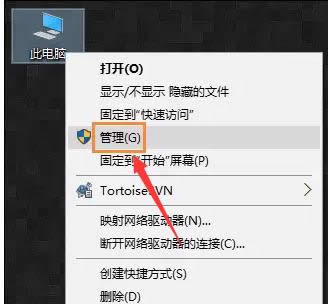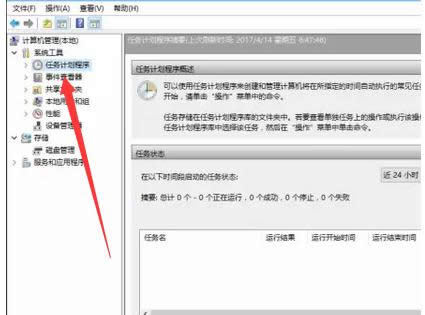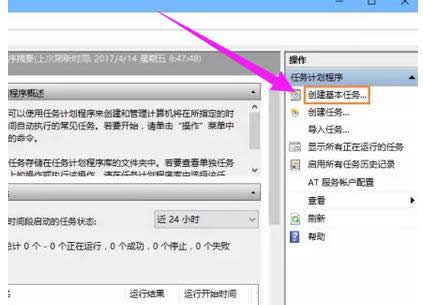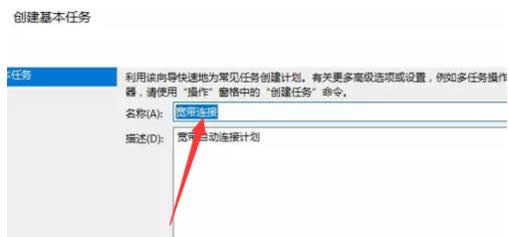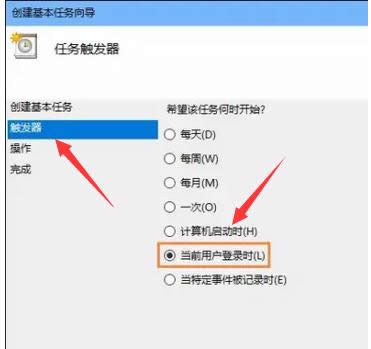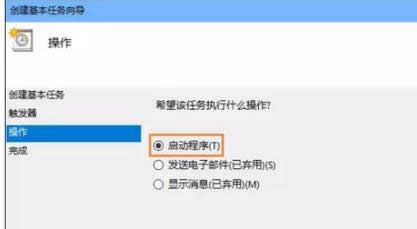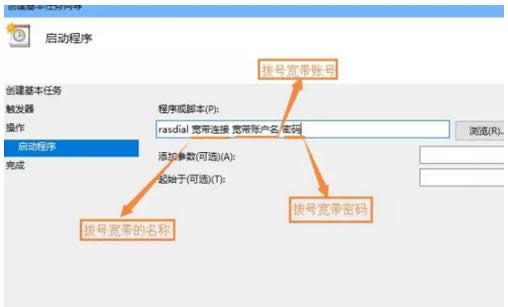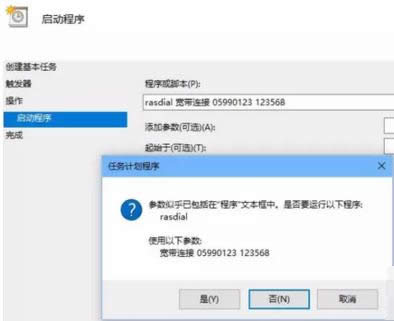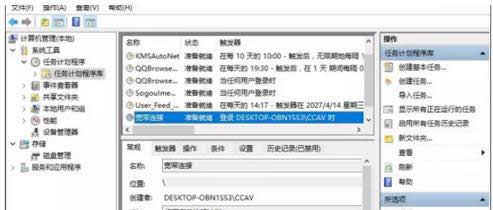宽带自动连接设置,本文教您电脑怎样设置宽带自动连接
发布时间:2021-10-03 文章来源:深度系统下载 浏览:
|
Windows 10是美国微软公司研发的跨平台及设备应用的操作系统。是微软发布的最后一个独立Windows版本。Windows 10共有7个发行版本,分别面向不同用户和设备。截止至2018年3月7日,Windows 10正式版已更新至秋季创意者10.0.16299.309版本,预览版已更新至春季创意者10.0.17120版本 在没有路由器的情况下,每次都要进行拨号上网着实麻烦。目前,所有的宽带如果没有通话路由器的话都需要进行拨号才可以正常上网,那么,怎么设置宽带自动拨号上网呢?下面,小编给大家介绍电脑设置宽带自动连接的步骤。 最近有电脑用户反映,每次电脑开机之后,都要手动点击宽带连接才能连网,觉得这样很麻烦。其实,我们是可以为自己的电脑设置开机自动连接宽带的。可以简单而有效的提高工作学习效率,那电脑怎么设置宽带自动连接?下面,小编给大家讲解电脑设置宽带自动连接的技巧。 电脑怎么设置宽带自动连接 找到我的电脑,鼠标点击右键然后会出现管理,我们点击管理
设置宽带载图1 在管理界面找到任务计划程序,并且打开它,并且在右侧的菜单栏中找到创建基本任务
电脑宽带载图2 创建完基本任务后,就会出现编辑框,
自动连接载图3 在名称栏中输入有意义的便于识记的名字,比如宽带连接等
设置宽带载图4 写完名称后,点击下一步,然后选择左边的触发器,并且选择当前用户登录
电脑宽带载图5 还是选择下一步,同样选择左侧菜单栏中操作,然后选择启动程序,然后点击下一步
电脑宽带载图6 在启动程序对话框中的“程序和脚本”栏中输入如下内容,“rasdial 宽带连接 宽带账户名 密码”,中间用一个空格隔开
设置宽带载图7 再次确认程序或脚本的输入参数,确认无误后点击是,然后再点击完成,创建好的计划任务,
宽带连接载图8 当启动电脑登录你当前账户的时候,宽带连接程序已经启动
电脑宽带载图9 以上就是电脑设置宽带自动连接的经验。 新技术融合:在易用性、安全性等方面进行了深入的改进与优化。针对云服务、智能移动设备、自然人机交互等新技术进行融合。Windows 10所新增的Windows Hello功能将带来一系列对于生物识别技术的支持。除了常见的指纹扫描之外,系统还能通过面部或虹膜扫描来让你进行登入。当然,你需要使用新的3D红外摄像头来获取到这些新功能。 |
相关文章
本类教程排行
系统热门教程
本热门系统总排行